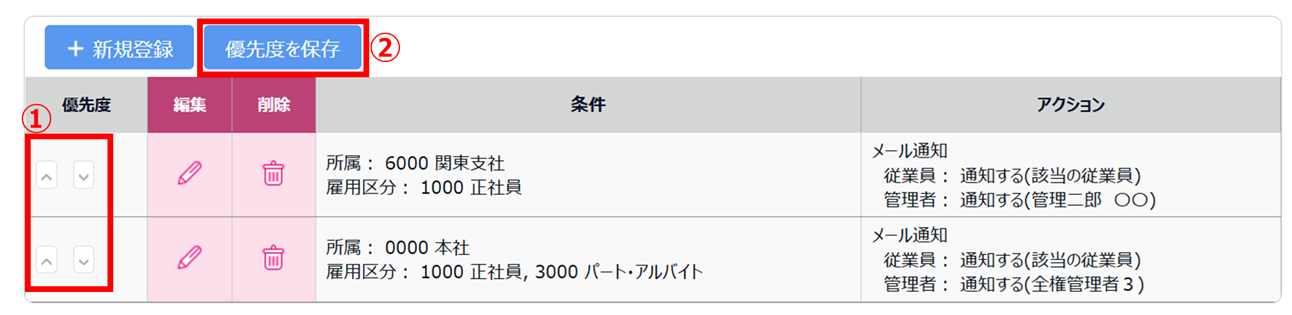勤怠
0515|【勤怠】残業が申請/承認されていないときに通知する方法(未申請残業通知)
対象製品
オフィスステーション 勤怠
「未申請残業通知機能」を設定することで、未申請および未承認の「残業時間」や「深夜残業時間」が存在する場合にメール通知できます。事前設定の方法を説明します。
注意点
通知メールは、メールアドレス検証を経て有効化したメールアドレスだけに送信されます。未検証または有効期限が切れたメールアドレスには送信されませんので、ご注意ください。
詳細はこちらをご参照ください。
通知対象となる勤怠
出勤打刻時刻と出勤予定時刻、または退勤打刻時刻と退勤予定時刻の差異が、設定した基準値より大きい場合に、通知対象となります。
ただし、対象となる勤怠項目は「残業時間」と「深夜残業時間」のみです。差異に該当する時間が「所定外時間」や「深夜所定外時間」の場合は通知対象外となります(勤怠項目の定義はこちら)。
設定方法
1.ホーム画面「設定」内[その他]>[通知設定]>[未申請残業通知]タブをクリックし、次の項目を設定します。

| 項目名 | 説明 |
| 通知1~3 | 通知時間を設定します。1日3回まで通知できます。 例えば1日2回通知したい場合は「通知1」と「通知2」のチェックをオンにし、それぞれの通知時間を設定します。 ※「09:00」「09:30」はサーバー負荷軽減のため選択できません。 ※日本時間にのみ対応しております。日本時間以外のタイムゾーンには未対応となって おりますのでご了承ください。 |
| 未申請残業 | 何分以上の未申請残業があった場合に通知するかの基準値を設定します。 |
| 再通知期間 | 過去何日以内の勤怠を対象にするかを設定します。 最大30日まで選択できます。 |
2.通知対象を設定するため、[対象選択]をクリックします。

3.[新規登録]をクリックします。次の項目を設定して[登録]をクリックします。

| 項目名 | 説明 |
| 対象所属 | 通知をおこなう対象の所属を選択します。 複数の所属を選択可能です。 |
| 雇用区分 | 通知をおこなう対象の雇用区分を選択します。 複数の雇用区分を選択可能です。 |
| 従業員へのメール通知 | 従業員へ通知するかどうかを選択します。 |
| 管理者へのメール通知 | 通知をおこなう管理者を選択します。 複数の管理者を選択可能です。 |
通知対象設定の「優先度」
複数の通知対象設定を作成している場合は、優先度の設定が必要です。
優先度を間違えると意図した従業員に対して通知することができなくなりますので、必ず確認し、設定してください。
表示順が上の通知対象設定の優先度が高くなります。 優先度が高いものから順に通知対象設定をチェックして、一致した条件(所属、雇用区分)に対してアクション(メール通知)を実行します。
このため、より対象者が限定された通知対象設定の優先度を高くして、より多くの従業員が含まれる通知対象設定の優先度は低くします。
1.「優先度」欄にて[∧][v]をクリックし、優先度を変更します。
2.[優先度を保存]をクリックします。変更内容が保存されます。